WooCommerce ユーザー管理がシンプルに
公開: 2022-09-15WooCommerce のすべてのユーザーを 1 か所から管理できるようになったとしたらどうでしょうか?
より良い、簡単かつ迅速に! そして、彼らがあなたのために仕事をしている間、完全にコントロールしてください。
ユーザーとは、お客様も意味します。
それが、この WooCommerce ユーザー管理記事の内容です。
デフォルトの WooCommerce と WordPress のユーザー ロール
WordPress には 6 つのデフォルトのユーザー ロールがあり、それぞれに独自の権限と機能のセットがあります。
- スーパー管理者 –ネットワーク上のすべての Web サイトの設定を管理します。 単一サイトの場合、管理者は最高レベルのユーザーです。
- 管理者 (管理者) –サイトのすべてに完全にアクセスできます。
- 編集者 –投稿やメディアを追加、編集、公開、および削除します。 コメントのモデレート、編集、および削除。 カテゴリとタグの追加と編集
- 作成者 –自分の投稿のみを作成、編集、公開、削除します。
- 寄稿者 –すべての投稿を読み、自分の投稿を作成、編集、削除します。 ただし、投稿を公開することはできません。
- サブスクライバー –サイトでの読み取りアクセスのみ。 ユーザー情報やパスワードなど、サイト上で自分のプロファイルを管理できます。
そして、WooCommerce はさらに 2 つのユーザー ロールを追加します
- 顧客 –チェックアウトまたはサインアップ オプションを使用して登録するすべてのユーザーは、サイトで顧客として定義されます。 ブログ購読者と同様に、読み取りアクセス権があります。 注文を表示し、自分のアカウントの詳細を編集できます。
- ショップ マネージャー –これにより、ユーザーは、ファイルやコードなどのバックエンド機能を編集することなく、WooCommerce ストアの運用面を実行できます。 マネージャーは顧客と同じ権限を持ち、さらに WooCommerce 内のすべての設定を管理し、製品を作成/編集し、すべての WooCommerce レポートにアクセスする権限も付与されます。
WooCommerce は、管理者が次のことを行えるようにする追加機能も提供します。
- すべての WooCommerce 設定を管理する
- 商品の作成と編集
- WooCommerce レポートを見る
これらのユーザー ロールの詳細と、これらのロールをいつ使用するかについては、こちらを参照してください。
デフォルトの WooCommerce と WordPress を使用してユーザーを管理する方法
表示されているようにユーザー ロールを一括編集したり、ユーザーを削除したりできます。
デフォルトの WooCommerce ユーザー管理の短所
WordPress は、デフォルトでコンテンツの無制限の表示を許可しており、すべての場合に望ましいとは限りません。 たとえば、プレミアム コンテンツやニュースレターなどへのアクセスを制限したい場合などです。

検索フィルターもうまく機能しません。 何千ものユーザーがいる場合、ユーザー ロールの編集は面倒です。
また、注文合計や個人情報などに基づいてユーザーをフィルタリングすることはできません。
ただし、冒頭で述べたように、WooCommerce のユーザー管理ははるかに簡単です。
プラグインのおかげで、生活が楽になります。
そのようなプラグインの 1 つが Smart Manager です。
Smart Manager は最高の WooCommerce ユーザー管理プラグインですか?
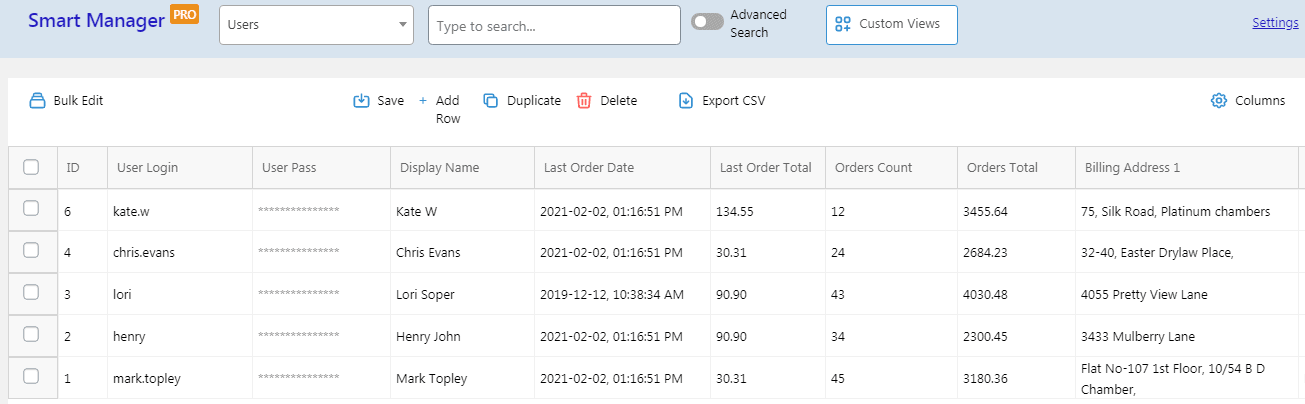
Smart Manager は、使い慣れたExcel のようなスプレッドシートを提供し、すべてのユーザーを 1 か所から管理します。
すべてのユーザー データ (ユーザー ロール、個人情報など) を直接表示および編集できます。また、ユーザー ロールとカスタム プラグインのカスタム フィールドを管理することもできます。
Smart Manager を使用する最大の利点の 1 つは、1 つの場所から顧客も管理できることです。 個々の注文に移動して編集する必要はありません。
ライブデモを試す
Smart Manager を使用してユーザーと顧客をより適切に管理する方法は次のとおりです。
- ユーザー ロールと他のユーザー フィールドの一括編集 –すべてのユーザー ロールまたは選択したユーザー ロールを変更します。一括ですばやく実行できます。
- ユーザー ロールを直接インライン編集する –ドロップダウンからユーザー ロールを選択し、保存します。
- 検索と編集 –特定のユーザーを検索し、ユーザーの役割を変更します。 また、検索フィルターを適用し、ユーザーの役割やその他のフィールドを一括で編集します。
ここでは、ユーザーの役割を割り当てると、仕事をより迅速に行うことができます。-
Shop Managerの役割を割り当てて、注文の管理、払い戻しの発行、レポートの作成を行います。 - サブスクライバーがプレミアム プランを購入した場合、
Subscriberに対するCustomer role。 - ユーザーがテーマやウェブサイトに何らかの変更を加えたり、プラグインをインストールしたりする場合の
Adminロール - 既存の投稿などをモデレートおよび編集するための
Editorアクセス権。
-
- 個人情報の表示と編集 –請求と配送の詳細、氏名、メールアドレス、パスワード (***** になりますが編集可能) など。
- 登録日、最終注文日、消費金額で顧客をフィルタリングします。
- 顧客の注文の詳細を表示します -最後の注文、注文数、日付までの注文合計。
- 日付と検索フィルターに基づいて特定の顧客を検索します。
たとえば、 2021 年 1 月に獲得した顧客で、注文総額が $300 を超える場合 - 注文合計に基づいて顧客を並べ替え、上位の顧客を特定します。
- 日付、列、および検索フィルターに基づいて、ユーザー データをエクスポートします。
- 顧客のソーシャル メディアの詳細があれば表示します。
- 新しいユーザーを直接追加し、役割を割り当て、必要に応じて役割を変更します。
- ユーザーの
Duplicate機能を使用するだけで、新しい同様のユーザーを作成できます。 - ユーザーを直接削除するか、検索フィルターに基づいて、また一括で削除します。
- さまざまな Smart Manager のダッシュボード固有のアクセス権を、任意のカスタム ユーザー ロールを含む非管理者ユーザーに付与します。 例 – ショップ マネージャーへの注文ダッシュボード アクセス、編集者への投稿とページ ダッシュボードなど。
スマートマネージャーのその他の機能
- 注文、商品、クーポンなど、投稿タイプを一括編集します。
- フィルターに基づいて投稿タイプを CSV としてエクスポート
- 最も重要なデータを表示する Excel のようなカスタム ビュー (セグメント化されたビュー)
- PDF 請求書を一括で印刷する
- これらのプラグインのフィールドを管理するためのトップ プラグインとの互換性 – WooCommerce サブスクリプション、WooCommerce ブッキング、Yoast、Cost of Goods など。
その他…
スマートマネージャーを入手
結論
WordPress では、サイト所有者がさまざまなユーザー アカウントを適切に管理できます。 ただし、WooCommerce ユーザー管理の全体的な側面を強化したい場合は、Smart Manager を選択することをお勧めします。
フィードバック、提案、コメント? 以下であなたの意見を共有してください。
